Багато користувачів хочуть подвійну завантаження для Windows 10 з альтернативними операційними системами, особливо з останньою версією, такий як Ubuntu. Але, конфігурація з подвійним завантаженням і настройка різних операційних систем може бути складною.
Оновлення Windows 10

Установка Windows 10 не вимагає яких-небудь додаткових кроків. Просто переконайтеся, що на комп'ютері включено оновлення. З підтримкою оновлень, центр поновлення в ОС Windows і буде автоматично завантажувати ці оновлення та встановлювати їх в систему.
Щоб встановити оновлення відразу, відкрийте меню «Пуск» і знайдіть "Налаштування", потім знайдіть "Оновлення і безпеку". Натисніть на "Перевірити оновлення" для пошуку в ОС Windows і скачайте важливі оновлення.
Оформлення диска USB
Ubuntu треба поставити на USB-диск (або DVD-диск). Поставити Ubuntu на USB-накопичувач легко і просто, але вимагає завантаження спеціального програмного забезпечення. Почніть з заголовка на цей сайт і скачайте програму Etcher. Etcher є крос-платформної програмою для роботи з USB і SD картами, яка проста у використанні і ідеально підходить для виконання такого роду речей.
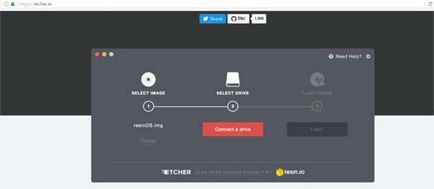
Після завантаження, встановіть Etcher і запустіть її. Потім зайдіть на ubuntu.com/download і отримаєте останню версію Ubuntu. Вставте в порт USB флеш-пам'яті (мінімум 2 Гб розмір або вище). Коли USB-накопичувач підключений і починає блимати, то можете починати працювати далі. Натисніть кнопку "Вибрати образ - Select Image" в Etcher і програма знайде образ диска ubuntu, який був завантажений раніше.
Etcher автоматично виявить флеш-накопичувач. Натисніть кнопку "Flash!", Щоб почати процес прошивки.
Через деякий час, Etcher скаже, що процес закінчений. Збережіть USB-накопичувач, і перезавантажитеся в біос вашого комп'ютера, щоб налаштувати його, щоб він міг завантажитися з створеної флешки.
БІОС
Для того, щоб завантажити Ubuntu з USB-диска, повинні бути зроблені деякі речі. По-перше, дізнайтеся, який ключ потрібен для завантаження в BIOS вашого комп'ютера (деякі з них Del, деякі F2). Оскільки кожен комп'ютер сильно відрізняється, ключі для цього можуть змінюватися. Тому найкраще, щоб зробити пошук в Гуглі і з'ясувати цю інформацію на свій розсуд.
Після входу в біос, шукайте (і відключіть) функція безпечного завантаження в біос і збережіть налаштування. Потім, з відключеною безпечної завантаженням, знайдіть налаштування послідовності завантаження і змініть її так, щоб комп'ютер намагався завантажитися з USB диска.
Примітка: якщо ваш комп'ютер не підтримує в біос USB диск, вам потрібно буде або оновити його або записати Ubuntu на DVD-диск.
установка Ubuntu
Подвійне завантаження Ubuntu з ОС Windows 10 - це дуже легко. Насправді, Ubuntu робить цей процес настільки простим, що будь-хто може зробити це. Ніяка спеціальна конфігурація не потрібно! Щоб почати роботу з цим процесом, натисніть на кнопку "Встановити Ubuntu".
На наступній сторінці з'явиться вікно "Підготовка до встановлення Ubuntu", питаючи користувача, щоб встановити оновлення під час процесу. Встановіть цей прапорець, так як це заощадить час після того як ОС буде встановлена. Крім того, перевірте кнопку "Встановити стороннє програмне забезпечення", потім натисніть кнопку "Далі", щоб перейти до наступної сторінки.
Це найважливіші сторінки: сторінка тип установки. Якщо ОС Windows 10 вже встановлена, програма установки Ubuntu виявить її. Вгорі має бути написано "Встановити Ubuntu поруч з ОС Windows 10". Виберіть цей варіант і натисніть кнопку "Продовжити".
На наступній сторінці користувач може точно вирішити, скільки місця для двох операційних систем вони будуть займати на жорсткому диску. Використовуйте повзунок і перетягніть його, щоб дати пріоритет або Ubuntu в системі або для ОС Windows 10. Після того, як ви вирішили це питання, тепер натисніть кнопку "Встановити", щоб почати установку.
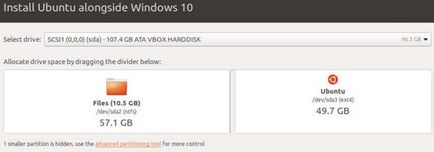
Далі слідує процес, в якому Ubuntu просить користувача ввести часовий пояс, ім'я користувача і пароль. Після введення всієї цієї інформації, почнеться установка. Це займе деякий час. Коли вона буде завершена, з'явиться повідомлення, дозволяючи користувачеві знати, що установка завершена.
Коли ви перезавантажитеся, ви зможете вибрати завантаження з допомогою клавіш на клавіатурі вгору і вниз Ubuntu або систему Windows 10, і клавіші «Введення» для підтвердження, чи потрібно завантажувати.
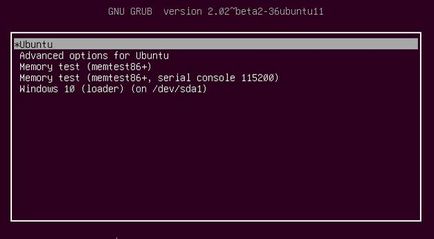
висновок
Подвійне завантаження операційних систем це дуже вигідно. Це дозволяє користувачеві отримати найкраще з обох операційних систем на одному комп'ютері. Це може допомогти, коли одна з операційних системи не досить добре працює в будь-якому додатку. Тому, коли ви створили подвійну завантаження з ОС Windows і Лінукс, Ubuntu - це найшвидший і простий спосіб для досягнення цієї мети.